Külső bérlő létrehozása
A következőkre vonatkozik: Munkaerő-bérlők
Munkaerő-bérlők  Külső bérlők (további információ)
Külső bérlők (további információ)
Microsoft Entra Külső ID kínál egy ügyfélidentitás-hozzáférés-kezelési (CIAM) megoldást, amellyel biztonságos, testreszabott bejelentkezési élményt hozhat létre az alkalmazások és szolgáltatások számára. Ezekkel a beépített CIAM-funkciókkal Microsoft Entra Külső ID identitásszolgáltatóként és hozzáférés-kezelési szolgáltatásként szolgálhat az ügyfélforgatókönyvekhez. Az első lépésekhez létre kell hoznia egy külső bérlőt a Microsoft Entra felügyeleti központban. A külső bérlő létrehozása után a Microsoft Entra felügyeleti központban és az Azure Portalon is elérheti.
Ebben a cikkben az alábbiakkal ismerkedhet meg:
- Külső bérlő létrehozása
- Váltás a külső bérlőt tartalmazó könyvtárra
- A külső bérlő nevének és azonosítójának megkeresése a Microsoft Entra felügyeleti központban
Előfeltételek
- Azure-előfizetés. Ha még nincs előfizetése, hozzon létre egy ingyenes fiókot, mielőtt hozzákezd.
- Olyan Azure-fiók, amely legalább az előfizetéshez vagy az előfizetésen belüli erőforráscsoporthoz hatókörrel rendelkező bérlői létrehozói szerepkörhöz van hozzárendelve.
Új külső bérlő létrehozása
Jelentkezzen be a szervezet Microsoft Entra felügyeleti központjába legalább bérlői létrehozóként.
Keresse meg az Identitás áttekintése>bérlők kezelése című témakört.>
Válassza a Létrehozás lehetőséget.
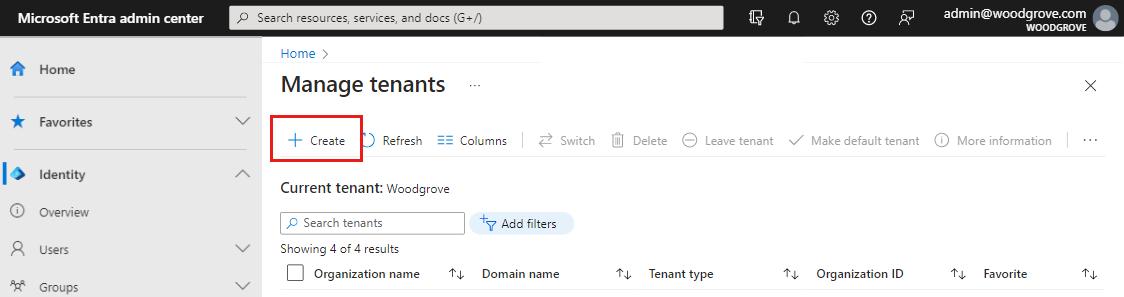
Válassza az Ügyfél lehetőséget, majd folytassa a műveletet.
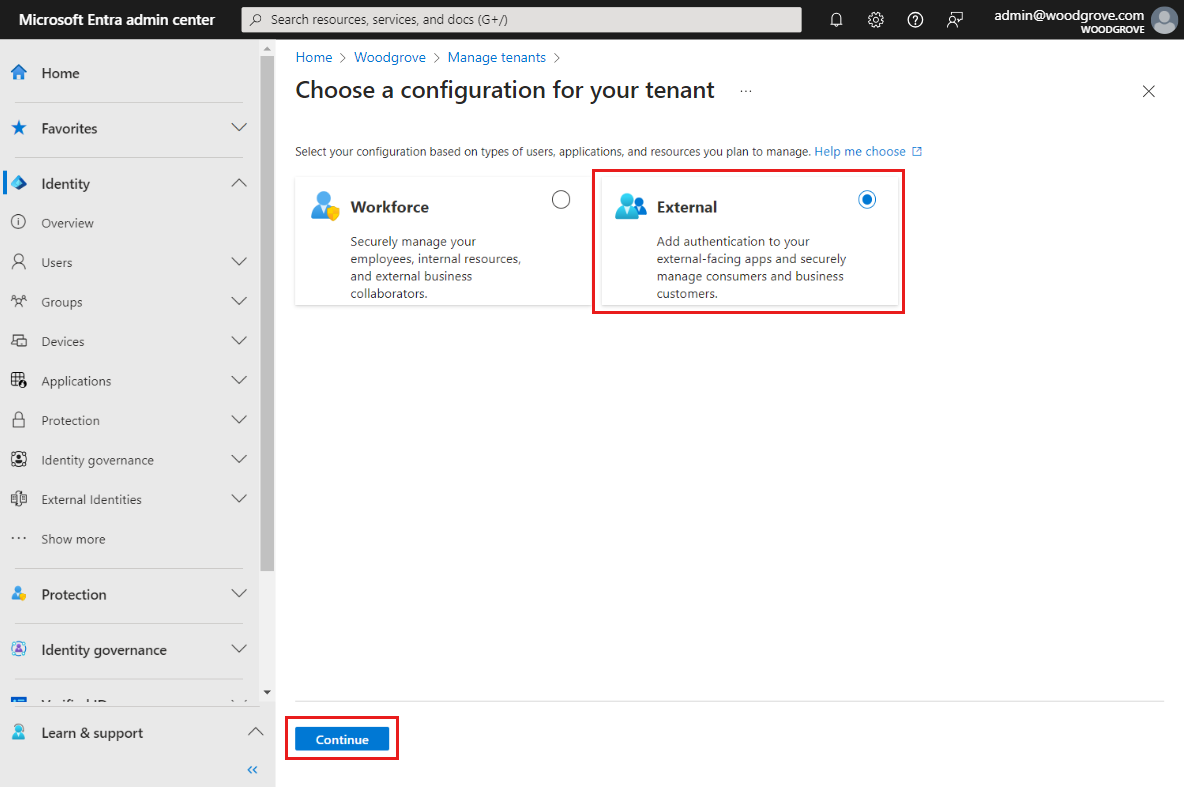
Ha első alkalommal hoz létre külső bérlőt, lehetősége van olyan próbaverziós bérlőt létrehozni, amely nem igényel Azure-előfizetést. Ellenkező esetben az Azure-előfizetés lehetőséggel folytassa a következő lépéssel.
Ha a 30 napos ingyenes próbaverziót választja, nincs szükség Azure-előfizetésre.
Ha az Azure-előfizetés használata lehetőséget választja, akkor a felügyeleti központ megjeleníti a bérlőlétrehozás lapját. Az Alapszintű beállítások lapon, a Bérlő létrehozása ügyfelek számára lapon adja meg a következő adatokat:
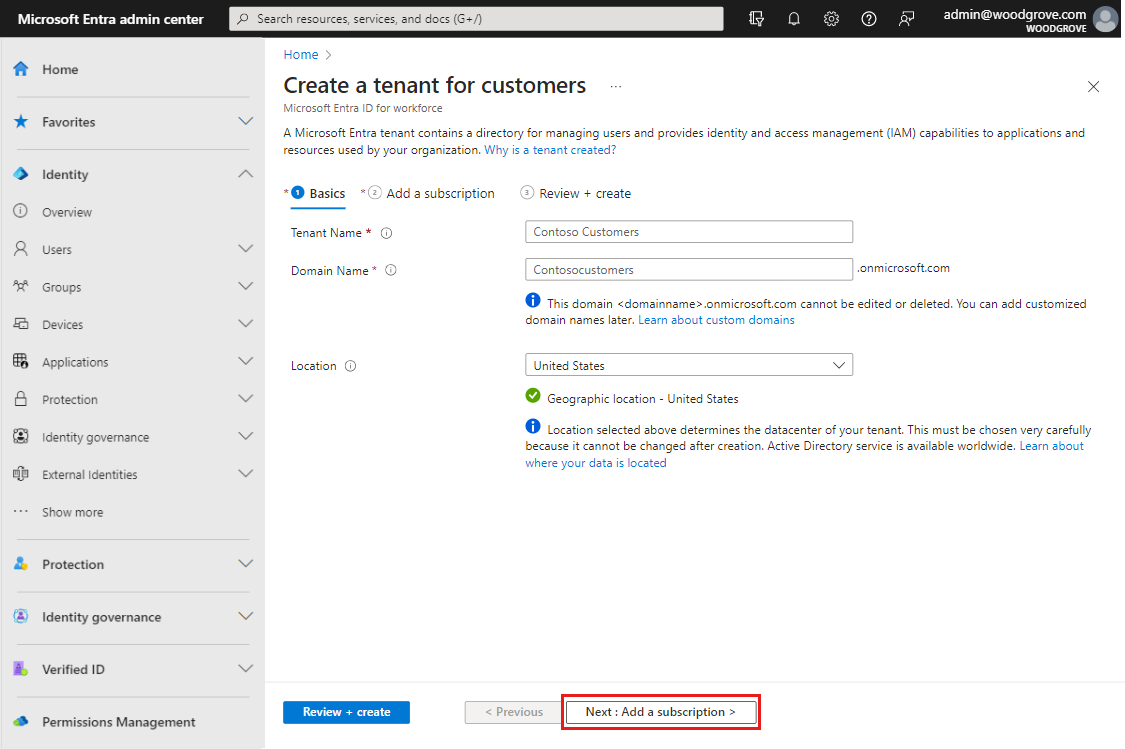
Írja be a kívánt bérlőnevet (például Contoso-ügyfelek).
Írja be a kívánt tartománynevet (például Contosocustomers).
Válassza ki a kívánt helyet. Ez a kijelölés később nem módosítható.
Válassza a Következő: Előfizetés hozzáadása lehetőséget.
Az Előfizetés hozzáadása lapon adja meg a következő adatokat:
Az Előfizetés mellett válassza ki az előfizetését a menüből.
Az Erőforráscsoport mellett válasszon egy erőforráscsoportot a menüből. Ha nincsenek elérhető erőforráscsoportok, válassza az Új létrehozása lehetőséget, írja be a nevet, majd kattintson az OK gombra.
Ha megjelenik az erőforráscsoport helye, válassza ki a menüből az erőforráscsoport földrajzi helyét.
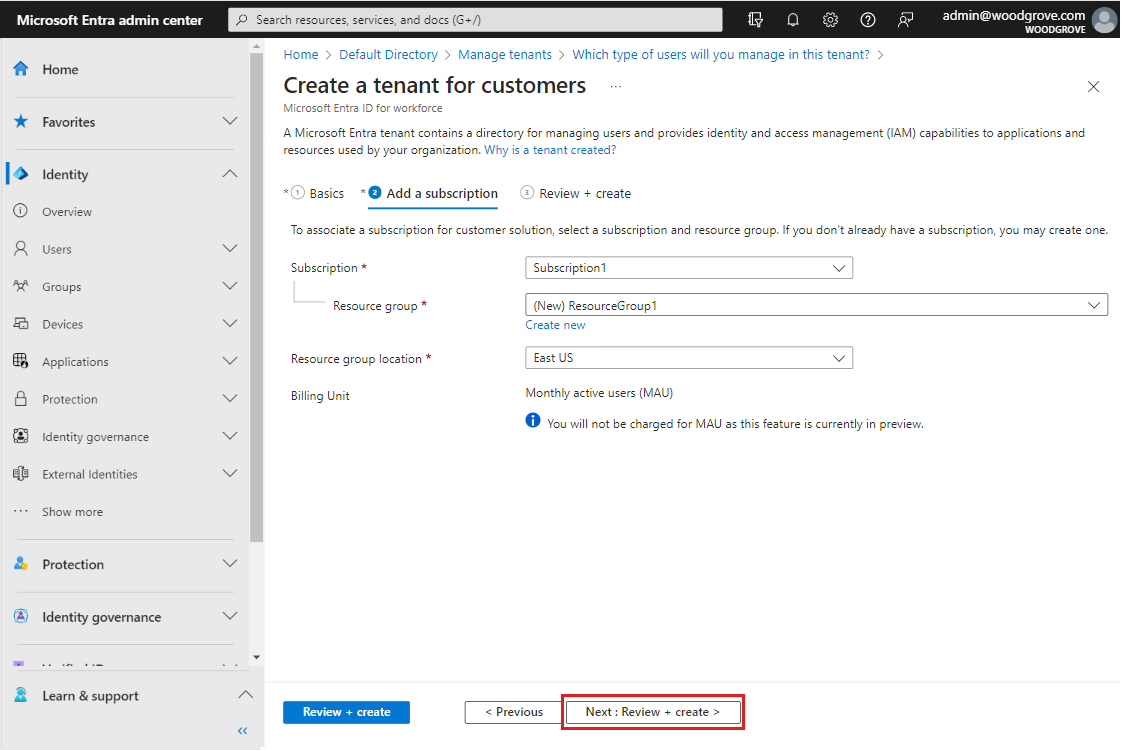
Válassza a Tovább: Felülvizsgálat + létrehozás lehetőséget. Ellenőrizze, hogy helyesen adta-e meg az adatokat, majd válassza a Szerepkör létrehozása lehetőséget. A bérlőlétrehozás folyamata akár 30 percet is igénybe vehet. A bérlőlétrehozás folyamatát az Értesítések panelen követheti nyomon. A külső bérlő létrehozása után a Microsoft Entra felügyeleti központban és az Azure Portalon is elérheti.
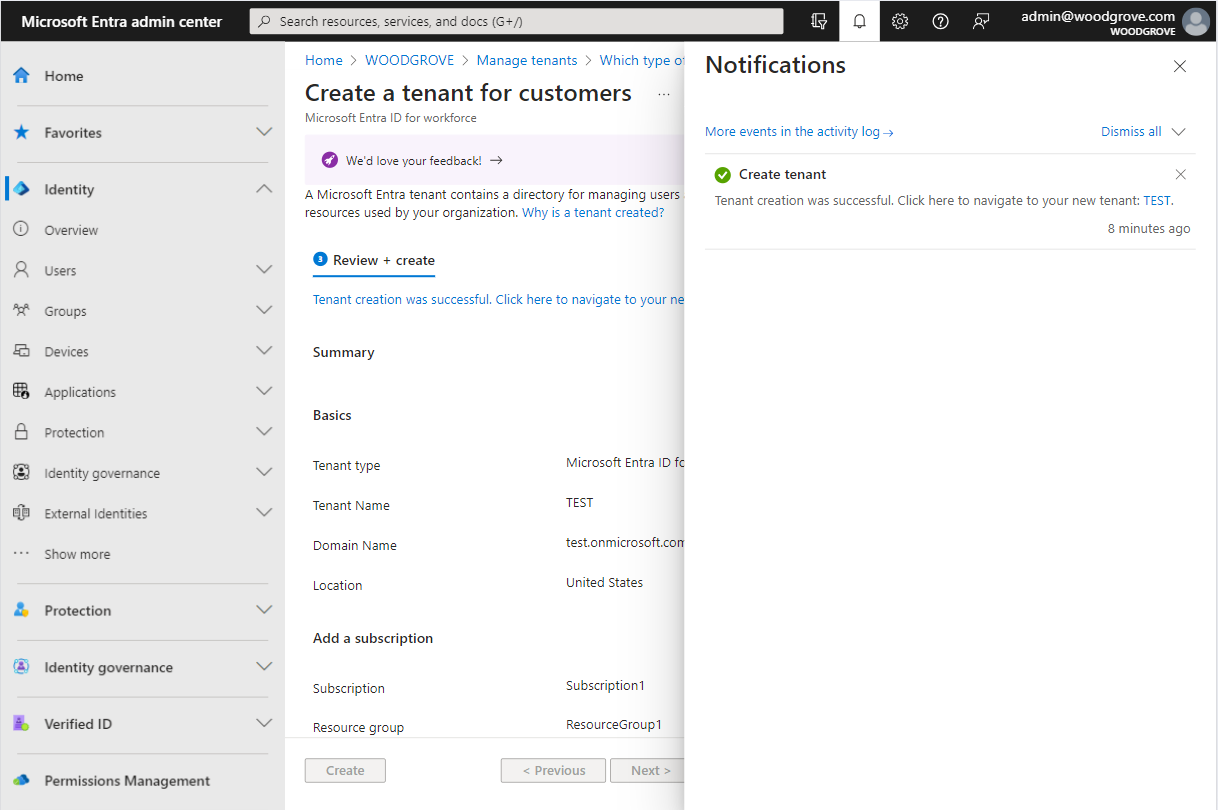
Feljegyzés
A Visual Studio Code Microsoft Entra Külső ID bővítményével közvetlenül a Visual Studio Code-on belül is beállíthat próbaverziós vagy fizetős külső bérlőt (további információ).
A külső bérlő adatainak lekérése
Ha nem biztos abban, hogy melyik könyvtár tartalmazza a külső bérlőt, a bérlő nevét és azonosítóját a Microsoft Entra felügyeleti központban és az Azure Portalon is megtalálhatja.
Ha több bérlőhöz is hozzáfér, a felső menü Beállítások ikonját
 választva válthat a külső bérlőre a Könyvtárak + előfizetések menüből.
választva válthat a külső bérlőre a Könyvtárak + előfizetések menüből.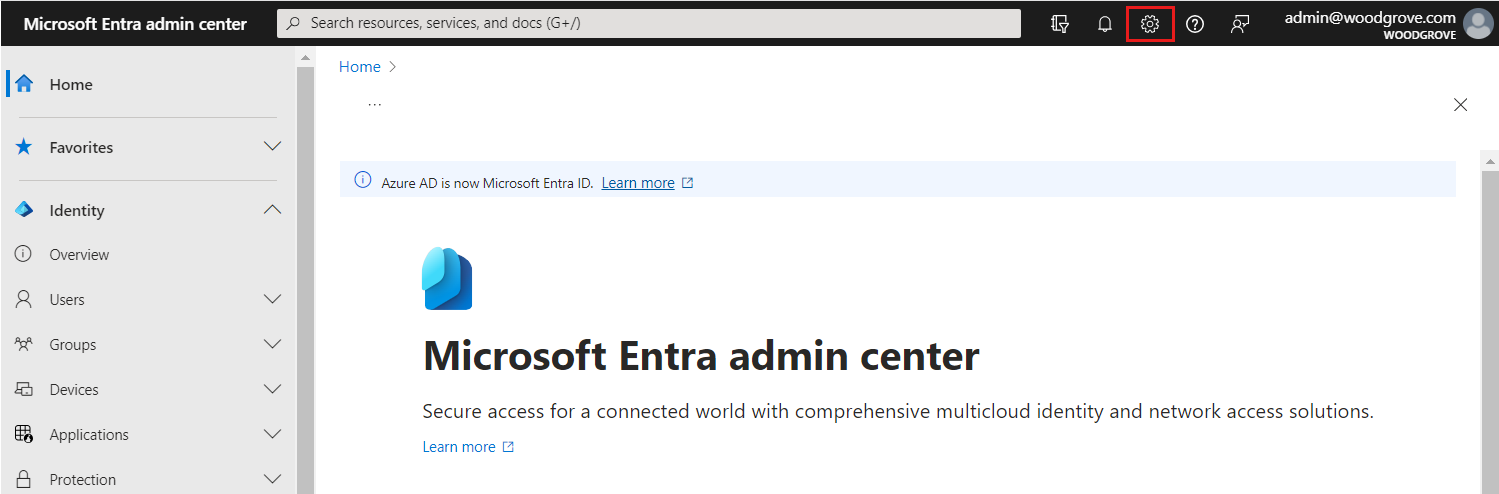
A Portál beállításai | Címtárak + előfizetések lap, keresse meg a külső bérlőt a Címtárnév listában, majd válassza a Váltás lehetőséget. Ez a lépés a bérlő kezdőlapjára viszi.
Válassza a Bérlő áttekintése lehetőséget a gyorsnavigáció alatt. A bérlő nevét, bérlőazonosítóját és elsődleges tartományát az Áttekintés lapon találja.

Ugyanezeket a részleteket megtalálhatja, ha az Azure Portalon a Microsoft Entra-azonosítóra lép. A Microsoft Entra ID oldalán megtalálja a bérlő nevét, bérlőazonosítóját és elsődleges tartományát az Áttekintés>alapszintű információk között.